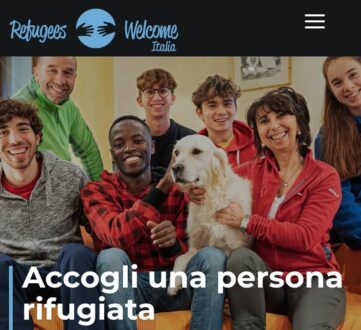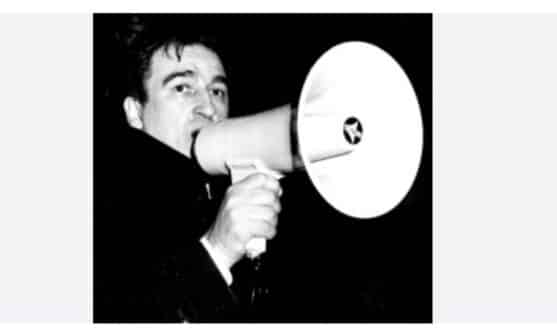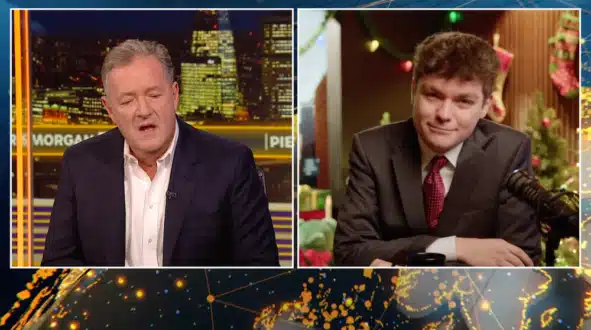Article non rédigé par la rédaction de breizh-info.com
Envoyer une photo à ChatGPT, c’est devenu presque indispensable pour beaucoup. Pour envoyer une photo sur ChatGPT, il suffit d’aller sur chat.openai.com et de cliquer sur le bouton à gauche de la barre de message pour télécharger une image depuis son appareil. Cette capacité d’analyse visuelle ouvre tout un tas de nouvelles possibilités. On peut obtenir des descriptions détaillées, des analyses poussées, ou même des réponses personnalisées selon ce qu’il y a sur l’image.
L’intégration de cette fonctionnalité dans ChatGPT, c’est bien plus que de l’analyse d’images. On peut aussi créer des visuels sur mesure avec DALL-E, affiner ses échanges avec des instructions précises, et comprendre les conditions techniques à respecter. Cependant, comme le révèle une étude récente sur les performances de ChatGPT, l’IA présente encore certaines limites qu’il convient de connaître.
Les formats JPEG et PNG sont acceptés, et le modèle GPT-4o, franchement, il est vraiment bon pour analyser tout ce qui est visuel.
Points clés
- ChatGPT accepte les images aux formats JPEG et PNG via le bouton « + » sur chat.openai.com
- Des instructions bien rédigées améliorent beaucoup la qualité des analyses d’images
- DALL-E permet de créer des images personnalisées à partir de descriptions textuelles
Fonctionnalités et conditions pour envoyer une photo sur ChatGPT
L’envoi d’images sur ChatGPT dépend de la version et du modèle choisi. Il faut aussi remplir quelques conditions techniques.
Versions de ChatGPT compatibles avec l’envoi d’images
ChatGPT Plus offre la compatibilité totale pour envoyer des images. C’est payant, mais pas de limite quotidienne ici.
Chat GPT gratuit propose aussi l’envoi de photos, mais on est limité à trois images par jour.
L’application mobile ChatGPT sur iOS et Android gère l’envoi d’images. On peut prendre une photo ou en choisir une dans la galerie.
La version web, accessible via chat.openai.com, intègre aussi cette option. On peut glisser-déposer une image ou cliquer sur le bouton d’ajout.
Pour ceux qui préfèrent explorer d’autres options, sachez qu’il existe des alternatives françaises à ChatGPT qui proposent également des fonctionnalités d’analyse d’images.
Limitations selon les modèles (GPT-3.5, GPT-4)
GPT-4 traite les images avec une précision assez impressionnante. Il analyse les détails et fournit des descriptions plutôt complètes.
GPT-3.5, lui, ne sait pas analyser les images. C’est uniquement du texte, rien de visuel.
Le modèle GPT-4o est particulièrement performant pour l’analyse d’images. Il identifie les objets, lit le texte, et comprend le contexte visuel.
Les utilisateurs gratuits ont accès à GPT-4, mais avec des limites. L’analyse d’images reste possible, dans une limite quotidienne assez stricte.
Prérequis techniques et accès à la fonctionnalité
Les formats acceptés sont JPEG, PNG, GIF, et WebP. Pour que tout tourne vite, mieux vaut rester sous 4 ou 5 MB.
Il faut une connexion internet stable pour envoyer des images. Si le fichier est lourd, ça peut prendre un peu plus de temps.
Avoir un compte OpenAI est obligatoire pour utiliser cette fonctionnalité. On se connecte via chat.openai.com ou sur l’appli mobile.
La limite de 20 MB par image, c’est le maximum technique. Mais honnêtement, plus c’est petit, mieux c’est pour l’expérience utilisateur.
Étapes détaillées pour envoyer une photo sur ChatGPT
Envoyer une image à ChatGPT, c’est assez simple, mais ça dépend de l’appareil utilisé. Les formats JPEG et PNG passent partout.
Procédure sur ordinateur (navigateur web)
D’abord, il faut aller sur chat.openai.com depuis son navigateur. Après connexion, on voit la barre de conversation en bas.
On clique sur le bouton « + » à gauche de la zone de texte pour ouvrir les options d’ajout.
Une fenêtre s’ouvre alors pour sélectionner le fichier. On choisit l’image à envoyer.
Une fois le fichier sélectionné, l’image s’affiche dans la conversation. C’est conseillé d’ajouter une question ou une instruction précise avec.
GPT-4o traite l’image et répond en fonction de ce qu’il détecte.
Procédure sur mobile (iOS et Android)
Sur mobile, on ouvre l’application ChatGPT ou on passe par le navigateur. L’interface ressemble à celle sur ordinateur.
On touche l’icône « + » près de la zone de saisie. Sur iOS, on peut prendre une photo ou en sélectionner une.
L’appareil propose d’accéder à la galerie photo ou à l’appareil photo. Pratique pour une utilisation en direct.
Sur Android, c’est la même chose. On choisit un fichier ou on prend une photo, puis l’image se charge dans la conversation.
Il suffit alors de taper sa question pour obtenir l’analyse de ChatGPT.
Formats d’images acceptés (JPEG, PNG et autres)
ChatGPT accepte surtout les formats JPEG et PNG. Ce sont les plus courants pour les photos numériques.
Le JPEG, c’est parfait pour les photos avec plein de couleurs. Il offre un bon compromis entre qualité et taille.
Le PNG est top pour les images avec transparence ou du texte. Il garde bien les détails fins.
D’autres formats comme GIF passent parfois, mais JPEG et PNG restent les plus fiables. La taille des fichiers est limitée pour que ça reste fluide.
Mieux vaut vérifier que l’image est nette et bien éclairée avant de l’envoyer. Une mauvaise qualité peut vraiment pénaliser l’analyse.
Optimiser l’utilisation d’images avec ChatGPT
La qualité de l’analyse dépend beaucoup du prompt et de l’image envoyée. Être méthodique aide à obtenir des réponses précises.
Rédaction de prompts efficaces pour l’analyse d’images
La façon de formuler la demande influence la réponse de l’IA. Un prompt clair oriente mieux l’analyse.
Prompts généraux pour la description :
- « Décris cette image en détail »
- « Quels sont les éléments principaux de cette photo »
- « Analyse les couleurs et la composition »
Prompts spécialisés par domaine :
- Identification : « Identifie cette plante/animal/objet »
- Technique : « Explique ce diagramme étape par étape »
- Créatif : « Décris l’ambiance et le style artistique »
Il vaut mieux éviter les questions trop vagues. Plus c’est précis, mieux c’est.
On peut aussi préciser le niveau de détail souhaité. Par exemple : « Donne une analyse simple » ou « Fais une description technique approfondie ».
Analyse et description d’images par l’IA
L’analyse d’images sur ChatGPT s’appuie sur des algorithmes avancés. L’IA reconnaît objets, textes, couleurs, et même la composition.
Elle peut traiter plusieurs types de contenus visuels en même temps. Les personnes, animaux, paysages, objets, tout y passe avec une bonne précision.
Capacités principales :
- Reconnaissance d’objets et de formes
- Lecture de texte sur l’image
- Analyse de graphiques et tableaux
- Description de styles artistiques
En général, la réponse arrive en quelques secondes. L’IA examine chaque élément visible et fait des liens logiques.
Elle est aussi douée pour décrypter des documents complexes. Schémas techniques, équations, infographies… elle s’en sort bien.
Bonnes pratiques pour de meilleurs résultats
La qualité de l’image joue énormément sur la précision de l’analyse. Une photo nette et bien éclairée, c’est vraiment la base.
Critères techniques recommandés :
Aspect Recommandation Résolution Minimum 800×600 pixels Format JPEG ou PNG Taille Moins de 10 MB Éclairage Naturel et uniforme
Il vaut mieux centrer l’élément principal. Un bon cadrage aide l’IA à se concentrer sur l’essentiel.
Les images floues ou sombres sont à éviter. Ça limite l’analyse, clairement.
Quelques conseils utiles :
- Une question par image
- Ajouter du contexte si besoin
- Reformuler si la première réponse ne convainc pas
- Employer des termes techniques adaptés
Un bon prompt + une image de qualité = une analyse IA au top.
Création et génération d’images avec ChatGPT et DALL-E
ChatGPT permet aussi de créer des images via DALL-E, l’outil d’IA d’OpenAI. Cette fonction transforme vos descriptions en visuels, sans avoir besoin de maîtriser Photoshop.
Intégration de DALL-E pour la génération d’images
DALL-E s’intègre directement dans ChatGPT pour les abonnés Plus. Il suffit de taper sa demande dans la zone de chat.
C’est simple : on décrit l’image qu’on veut, ChatGPT transmet à DALL-E, et hop, l’image est générée.
Fonctionnalités proposées :
- Génération d’images à partir de texte
- Modification d’images existantes
- Création d’avatars personnalisés
- Extraction de descriptions d’images
DALL-E 3 comprend le français et produit deux images par requête. On peut ensuite demander des variantes ou des modifications.
L’outil respecte les droits d’auteur et la vie privée. Pas de création de visuels problématiques, normalement.
Différences entre analyse d’images et génération de visuels
L’analyse d’images et la génération, c’est pas tout à fait la même chose dans ChatGPT. L’analyse fait appel à GPT-4V pour comprendre ce qu’il y a sur une photo.
La génération, elle, utilise DALL-E pour inventer de nouveaux visuels. C’est deux mondes, même si ça se croise parfois.
Analyse d’images (GPT-4V) :
- Décrit ce qu’on voit sur une photo.
- Extrait des infos textuelles.
- Repère les objets ou même les personnes.
- Peut fournir des descriptions assez détaillées.
Génération d’images (DALL-E) :
- Crée des visuels originaux à partir de rien.
- Transforme une simple phrase en image.
- Peut modifier des photos déjà existantes.
- Joue avec différents styles artistiques.
On peut aussi combiner les deux. Par exemple, tu analyses une image avec GPT-4V pour obtenir une description, puis tu utilises cette description comme prompt dans DALL-E pour générer une nouvelle image du même genre.
Article non rédigé par la rédaction de breizh-info.com